方法一:controlslist屬性
controlslist="nodownload nofullscreen noremoteplayback"
controlslist僅三種屬性值,取值如下,無序,空格隔開,可單獨配置
nodownload:取消更多控制元件彈窗的下載功能;
nofullscreen:取消全屏功能;
noremoteplayback:取消遠端播放視訊功能
<video controls controlslist="nodownload nofullscreen noremoteplayback"><video/>
方法二:Shadow DOM
shadow DOM就是瀏覽器建立的DOM子樹。簡單來說,它是一系列的DOM元素,跟熟悉的div span一樣,只不過shadow DOM是瀏覽器新增的文件片段(document fragment)並且能夠像DOM樹一樣在頁面中得到渲染
video標籤在瀏覽器中渲染之後,F12檢視頁面元素,你會發現播放控制元件(進度條,播放時長,全屏按鈕等等)其實是由一個個html標籤渲染出來的
那麼我們來看一下檢視控制元件元素的方式,如果直接F12去檢視的話,你只能看到video標籤,看不到瀏覽器渲染出來的控制元件標籤,如下圖
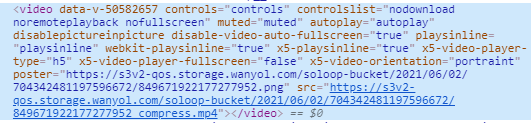
此時我們需要在瀏覽器設定中開啟 Show user agent shadow DOM,操作方法以chrome為例
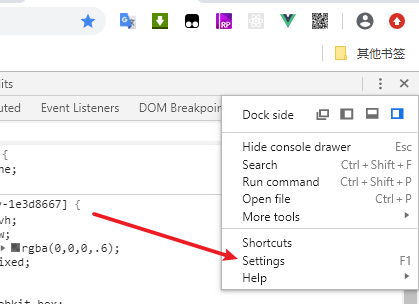
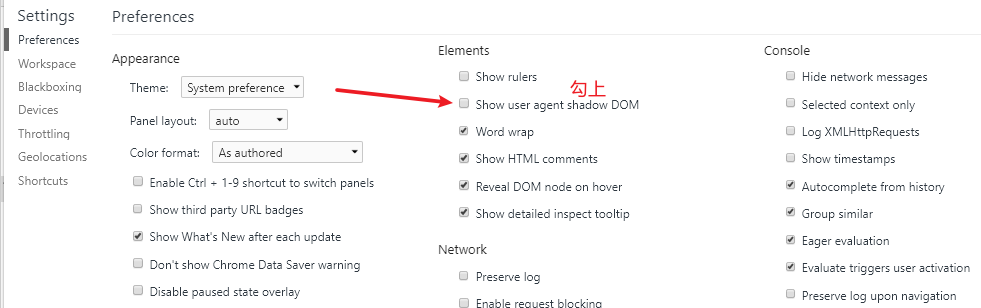
設定完成後再去elements中檢視你的video標籤,你會發現video標籤中多了一些子標籤,如下圖
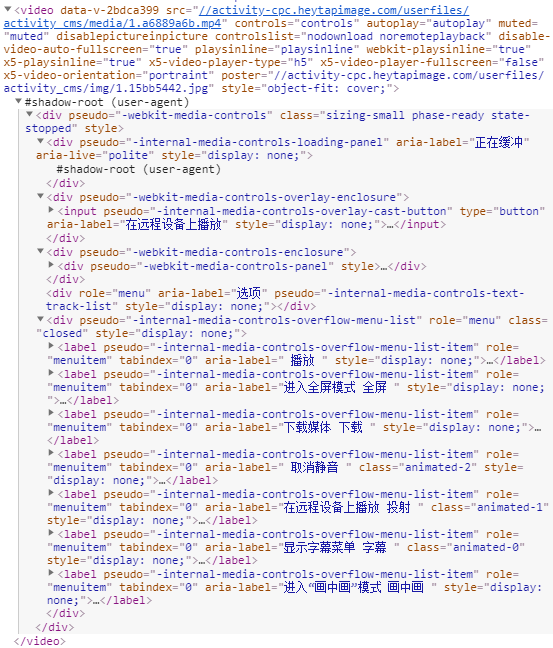
這些標籤和偽元素就是video中的所有控制元件元素
偽元素為::-webkit-media-controls,通過名字我們就已經知道這是和視訊控制欄相關聯的標籤。然後我們可以通過設定display:none !important覆蓋樣式來將它隱藏就是這麼簡單;
以下是我在平時需求中經常有用到的,可供參考
// 播放按鈕
video::-webkit-media-controls-play-button {
display: none !important;
}
// 當前播放時間
video::-webkit-media-controls-current-time-display {
display: none !important;
}
// 剩餘時間
video::-webkit-media-controls-time-remaining-display {
display: none !important;
}
// 音量按鈕
video::-webkit-media-controls-volume-control-container {
display: none !important;
}
// 全屏
video::-webkit-media-controls-fullscreen-button {
display: none !important;
}
// 時間軸
video::-webkit-media-controls-timeline {
display: none !important;
}
// 更多選項
video::-internal-media-controls-overflow-button {
display: none !important;
}
可以根據實際業務需求做對應處理,如有錯誤或不足之處,望指出。